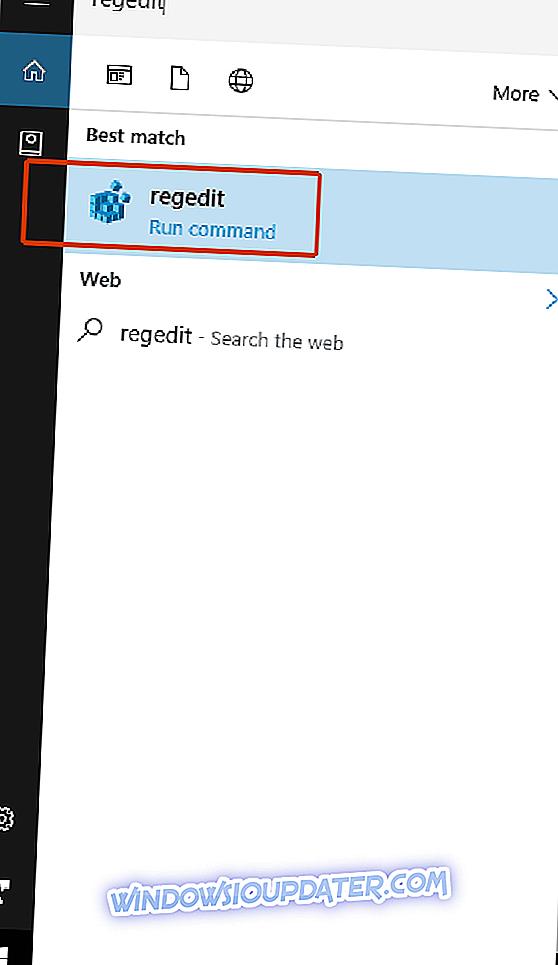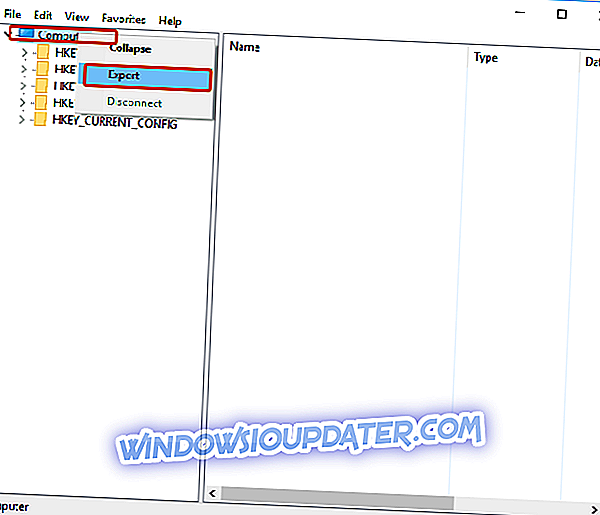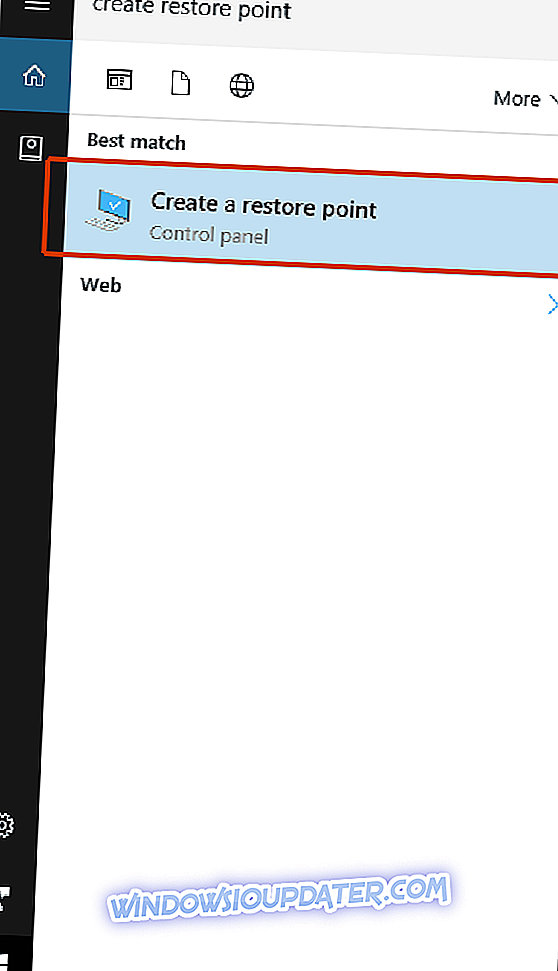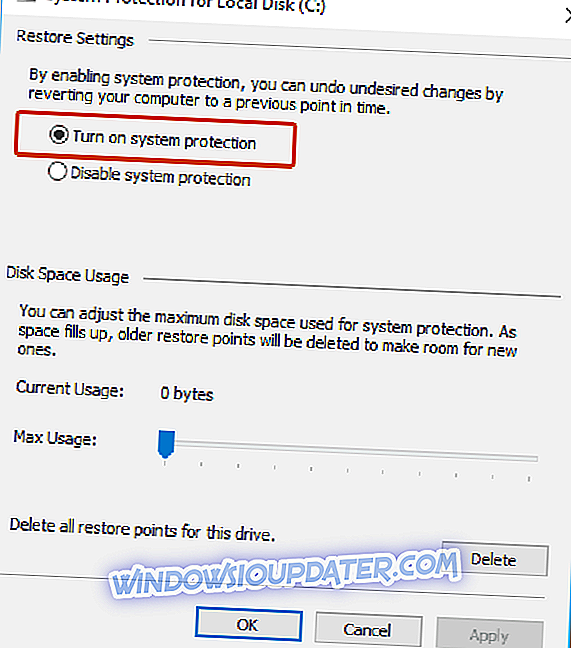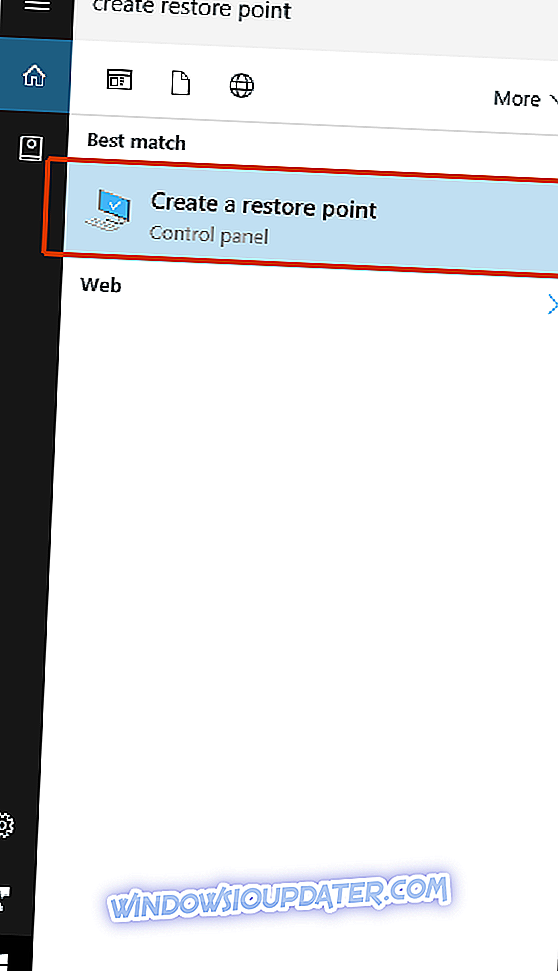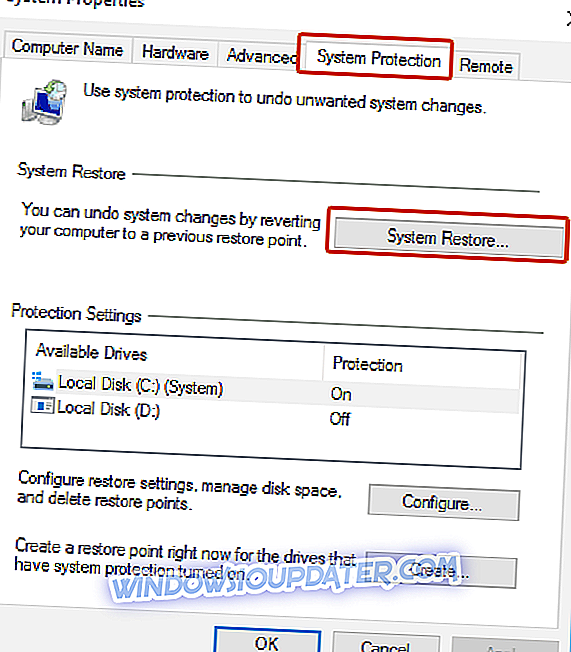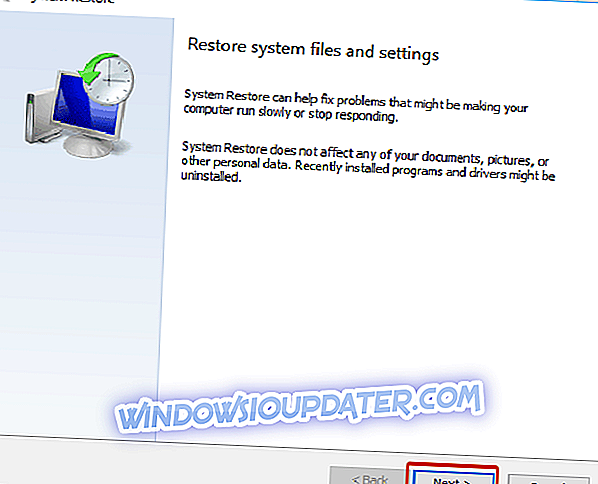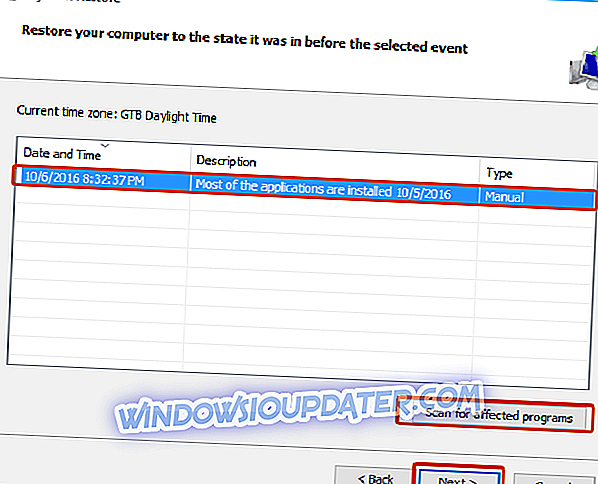Kadang-kadang anda boleh menghadapi masalah selepas mengubah spesifik adalah dari daftar, walaupun ia mengenai kunci atau keseluruhan sarang dan anda tidak tahu bagaimana untuk menyelesaikan masalah ini.
Windows 10 mempunyai ciri berguna yang membolehkan anda membuat sandaran pada masa tertentu yang anda boleh kembali pada bila-bila masa. Dengan kata lain, anda boleh mengembalikan komputer anda ke tetapan masa tertentu pada masa lalu. Ini berguna kerana anda boleh menetapkan konfigurasi anda ke bentuk yang tidak wujud kesilapan-kesilapan itu tanpa keperluan untuk kembali ke tetapan kilang lalai dan dalam kes itu, anda perlu memasang semula semua program dan pemandu anda. Jadi, kadang-kadang, anda perlu membuat sandaran ini untuk mendapatkan lebih banyak keselamatan untuk sistem anda.
Kaedah 1 - Pulihkan pendaftaran anda menggunakan back-up pendaftaran
Bagaimana untuk membuat cadangan pendaftaran dalam Windows 10
- Taip regedit dalam bar carian Windows dan pilihnya dari senarai keputusan.
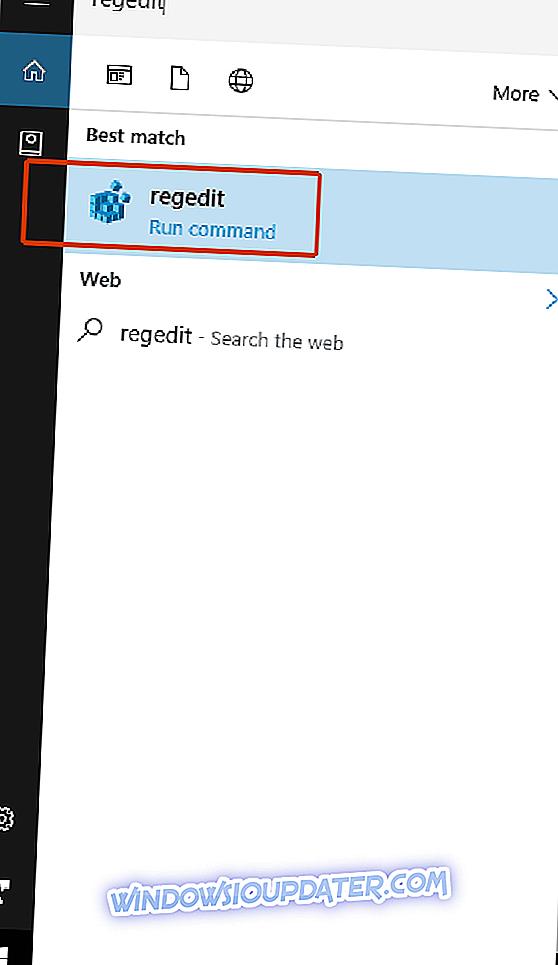
- Ini akan membuka kotak dialog Editor Registry . Ia adalah tempat di mana anda boleh mengubah suai, memadam, menukar dan menyandarkan semua daftar.
- Sekarang keputusan anda apa yang anda mahu simpan. Anda boleh menyokong keseluruhan pendaftaran, atau anda boleh membuat sandaran hanya sekiranya anda tahu di mana anda akan bekerja. Kami mengesyorkan anda untuk menyokong keseluruhan pendaftaran kerana dengan cara ini anda pasti bahawa segala-galanya berfungsi di negeri ini dan anda tidak perlu membuat setiap salinan untuk setiap daftar yang diedit.
- Untuk membuat sandaran seluruh klik kanan pendaftaran pada bahagian Komputer dari jadual kiri antara muka Editor Registry.
- Pilih ciri Eksport . Ini akan membuat fail .reg di mana anda mempunyai semua pendaftaran dari masa itu.
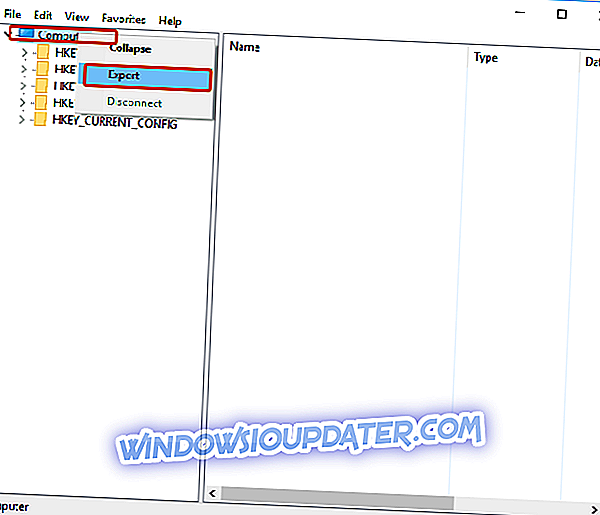
- Simpan fail di lokasi yang diketahui (seperti Desktop atau Dokumen) untuk memastikan anda dapat dengan mudah.
- Semak tempat di mana anda menyimpan registri. Sekiranya fail tersebut ada, kami boleh meneruskan ke peringkat seterusnya, jika tidak, baca dengan lebih baik langkah-langkah dari atas dan cuba lagi.
Bagaimana untuk memulihkan pendaftaran Windows anda
- Cari fail sandaran pendaftaran anda. Sekiranya anda mempunyai masalah mencarinya, semak folder Dokumen (folder di mana disimpan secara automatik) untuk .reg . Ikon kelihatan sama dengan kubus Rubik biru yang pecah.
- Klik dua kali pada fail .reg untuk membukanya. Bergantung pada konfigurasi sistem pengendalian anda, anda mungkin menerima kotak dialog di mana anda perlu membenarkan aplikasi membuat perubahan pada komputer anda. Klik pada butang Ya dalam kes ini untuk memulakan proses pemulihan.
- Anda akan menerima kotak dialog perhatian di mana anda dimaklumkan bahawa tindakan berikut boleh menyebabkan komponen anda tidak berfungsi dengan baik. Sekiranya fail ini dibuat oleh diri sendiri, maka selamat untuk menjalankan proses tersebut, jika tidak, pastikan sumber fail tersebut selamat.
- Klik pada Ya .
- Dengan mengandaikan bahawa fail sandaran anda diimport dengan betul, anda akan menerima pemberitahuan di mana anda dimaklumkan bahawa fail itu telah berjaya ditambahkan ke pendaftaran anda.
- Klik pada butang OK kotak dialog itu. Kini anda boleh memadam fail sandaran jika anda menganggap bahawa anda tidak akan memerlukannya pada masa akan datang.
- Mulakan semula sistem anda untuk menyelesaikan konfigurasi.
Kaedah alternatif untuk memulihkan pendaftaran Windows
- Buka Registry Editor .
- Klik pada butang Fail dari panel atas antara muka. Pilih pilihan Import ....
- Cari dan pilih fail back up .reg dan klik pada OK .
- Anda akan menerima pemberitahuan di mana anda dimaklumkan bahawa tindakan ini boleh menyebabkan masalah kepada sistem anda. Sekiranya fail itu dari sumber selamat anda boleh meneruskan, sebaliknya kami mencadangkan anda menggunakan kaedah sistem restore point (topik seterusnya artikel).
- Klik pada butang Ya .
- Anda harus menerima kotak dialog di mana anda dimaklumkan bahawa fail anda telah diimport dengan jayanya. Sekiranya tidak, cuba ulangi proses ini sebagai Pentadbir.
- Mulakan semula sistem untuk menyelesaikan proses pemulihan.
Kaedah 2 - Pulihkan pendaftaran anda menggunakan titik pemulihan sistem
Bagaimana untuk mewujudkan titik pemulihan sistem dalam Windows 10
Ini adalah proses mudah yang jika dilakukan secara berkala, ia boleh mengelakkan banyak sakit kepala. Berikut adalah cara anda melakukannya.
- Cari Buat titik pemulihan sistem dalam bar carian Windows dan pilihnya dari senarai hasil.
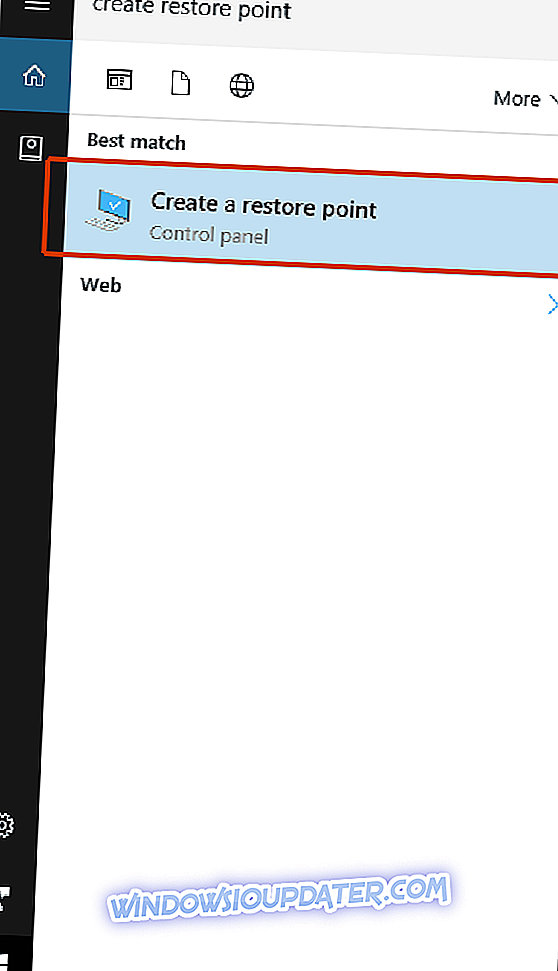
- Untuk membuat titik pemulihan sistem, anda perlu menghidupkan ciri Perlindungan untuk cakera. Anda boleh melakukannya dengan memilih setiap cakera / Konfigurasi / Hidupkan perlindungan sistem .
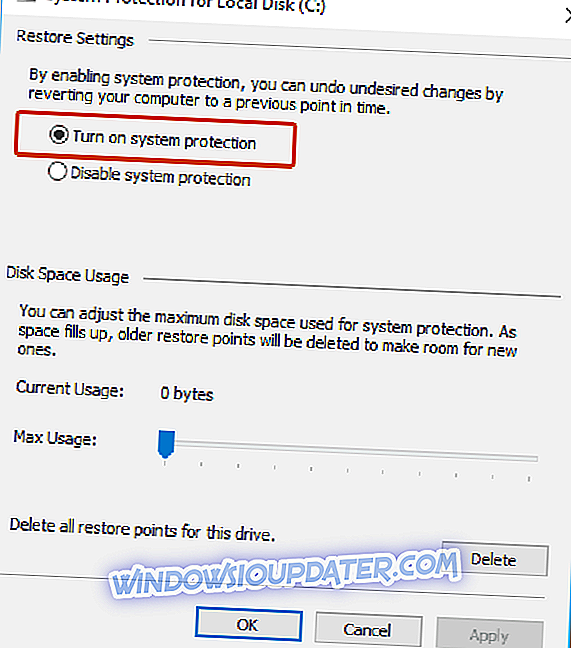
- Selepas anda mengaktifkan klik perlindungan pada butang .. dan taipkan huraian pada titik pemulihan untuk mengetahui keadaan komputer anda pada masa itu.
- Klik pada butang Buat untuk menyelesaikan konfigurasi.
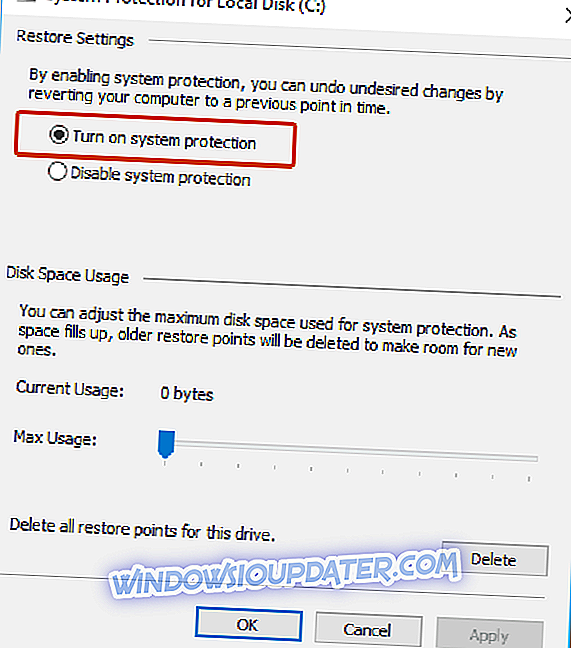
Bagaimana untuk memulihkan komputer anda
- Cari Buat titik pemulihan sistem dalam bar carian Windows dan pilihnya dari senarai hasil.
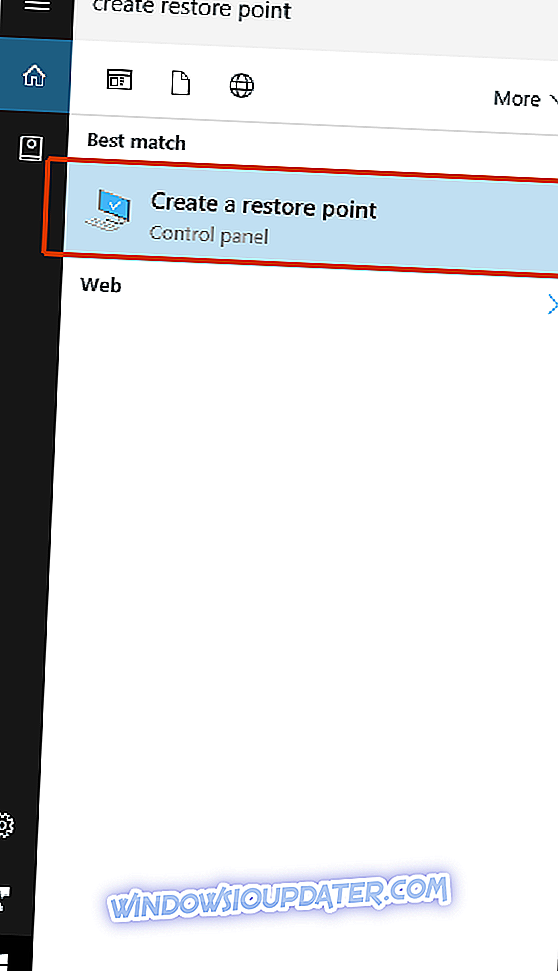
- Buka Perlindungan Sistem .
- Klik pada Pemulihan Sistem ....
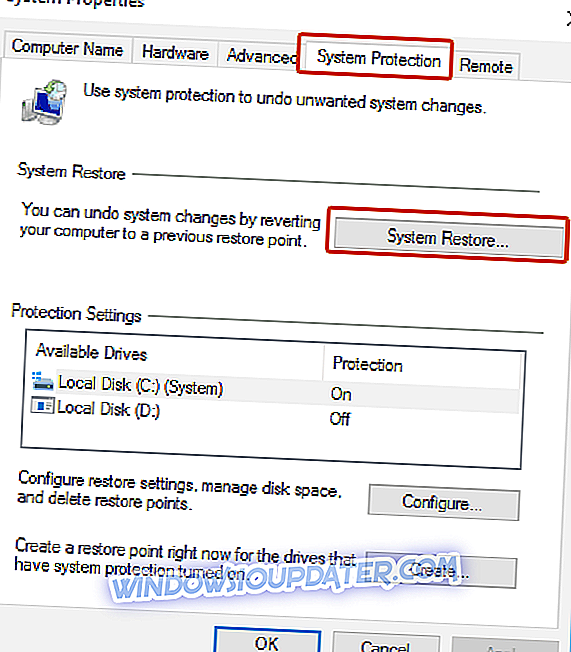
- Ini akan membuka kotak dialog di mana anda dimaklumkan bahawa ciri ini boleh menyelesaikan banyak masalah sistem, tetapi juga akan menyahpasang program yang dipasang dari titik itu sehingga sekarang. Klik pada butang Seterusnya .
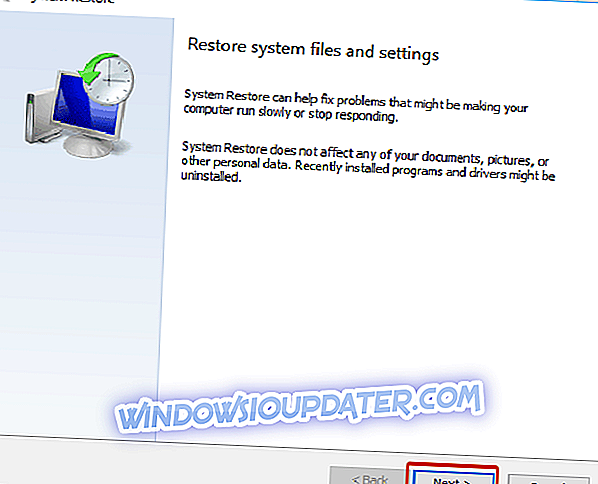
- Pilih dari senarai mata pemulihan pilih titik di mana anda ingin memulihkan komputer anda. Anda juga boleh Imbas program yang terjejas untuk mencari maklumat lanjut tentang kemungkinan isu. Setelah selesai prosedur ini, klik pada butang Seterusnya .
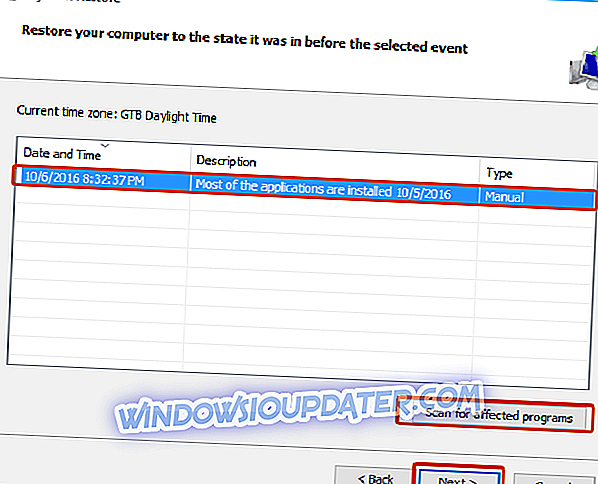
- Pastikan anda menyimpan semua kerja anda pada peranti luaran dan klik pada butang Selesai untuk memulakan proses pemulihan sistem. Komputer anda akan reboot dan selepas itu ia akan mempunyai tetapan dari titik itu.